西门子STEP基本应用实例
step7编程实例STEP7编程软件的使用方法

根据任务描述,可以将上述系统功能划分为两个子功能: 1 启停操作控制:负责将用户操作面板的输入信号逻辑转换为灌装线的启停信号。 2 灌装线控制:负责处理灌装定时和满瓶计数,为灌装线传送带电机和灌装漏斗提供控制信号,向数码管提供BCD码计数值。 第一个子功能由一个功能FC1实现,第二个子功能由一个功能快FB1实现,两条灌装线的定时时间分别保存在两个背景数据块DB1和DB2中。
STEP7的授权 授权是使用STEP7软件的“钥匙”,只有在硬盘上找到相应的授权,STEP7才可以正常使用,否则会提示用户安装授权。
图7-2 授权管理 器
STEP7的项目结构 在STEP7中,一个自动化系统的所有数据以项目(Project)的形式来进行组织和管理。一个项目包含了以下的三类数据。 1、硬件结构的组态数据及模块参数 2、通信网络的组态数据 3、可编程模块的程序 上述数据都以对象的形式存储,STEP7采用目录式的层次结构管理项目中的所有对象。对象从上到下有三个层次: 第一层:项目; 第二层:通讯子网、PLC站或S7程序; 第三层:第二层下面的具体对象,视第二层定。
数据块(DB)是用户定义的用于存取数据的存储区,可 以被打开或关闭。DB可以是属于某个FB的情景数据块,也 可以是通用的全局数据块,用于FB或FC。
S7 CPU还提供标准系统功能块(SFB、SFC),集成在S7 CPU中的功能程序库。用 户可以直接调用它们,由于它们是操作系统的一部分,因此不需将其作为用户程 序下载到PLC。
2 创建项目 在STEP7中建立一个名为example7-2的项目,通过插入菜单加入一个S7程序
西门子STEP7应用实例

西门子STEP7应用实例西门子STEP7应用实例一、如何比较在线和离线程序的差别1、在SIMATIC Manager中,打开您的项目和程序文件夹。
选择Blocks文件夹。
选择菜单项Options(Compare Blocks)。
选择菜单中的比较指令2、在Compare Blocks屏幕上,选择OK继续。
在此例中,使用ONLINE/Offline设置。
注意:这项对比功能也支持两个离线程序的对比。
程序路径选择3、在Compare Blocks–Results屏幕上,您将看到差异列表。
要显示更详细的信息,选择Details按钮。
4、在Compare Blocks–Details屏幕上,您将看到在线 (路径 1) 和离线 (路径 2)之间差异的详细情况。
要打开Program Editor来显示实际的代码差异,点击Go To按钮。
5、在小屏幕上显示出了对比结果。
指针或光标将放置在有差异的网络或指令处。
注意 : 只有在存在差异时才会显示结果,相同时则不显示。
二、如何定位PLC错误1、为了定位PLC中的错误,您必须建立一个在线连接。
在此例中,在SIMATIC Manager的工具栏中选择Accessible Nodes图标。
这就建立了到网络中一个或多个CPU的连接。
注意: 有很多种方法建立在线连接。
2、建立了所有连接的目录后,选择您要检修的PLC连接。
在本例中,选择MPI address 7。
注意:MPI表示多点接口。
它是嵌入所有S7-300/400CPU中的编程和网络连接。
3、右键点击所选择的MPI地址,在弹出菜单中选择PLC(Module Information)。
注意: 您也可以使用菜单项PLC(Module Information).4、在Module Information屏幕上,选择Diagnostics Buffer标签页。
5、在Diagnostic Buffer屏幕上,将看到所有的错误列表,包括相关的时间和日期标志。
step5教程

SIMATIC
67(3 instruction
CncLabJohn 2003
西 门 子 STEP5 教 程
西门子STEP5教程
可编控制器是一种数字操作的电子系统 专为工业环境下应用而设计 它采用可 编程的存贮器 存贮执行逻辑运算 顺序控制 定时 计数和算术运算等操作指令 并通过数字式 模拟式的输入和输出来控制各类机械和生产过程 可编程控制器和 它的有关设备应易于和工业控制系统联成一个整体 并易于扩充其功能
CncLabJohn 2003
第3页
西 门 子 STEP5 教 程
(1)电源模块 PS951 电源模块从115VAC/230VAC或DC24V外部电压为PLC产生工作电压 这模块采用电
池或外接电源以保存RAM内容 PS951模板也进行监视和信号传输功能 可编程控制器的工作原理
CncLabJohn 2003
0--127
0--127
QW
0--127
0--127
0--127
0--127
PW
128--254
128--254
128--254
128--254
FW保持
0--127
0--127
0--127
0--127
FW非保持
128--255
128--255
128--255
128--255
T保持
0--63
0--63
82 130 92 146 A2 162 B2 178 C2 194 D2 200
83 131 93 147 A3 163 B3 179 C3 195 D3 211
84 132 94 148 A4 164 B4 180 C4 196 D4 212
手把手教你如何使用西门子Step7软件组态S7-300 PLC通过PROFINET与ET200S从站通讯

S7-300 PROFINET IO 通讯快速入门1 PROF INE T IO概述PROFINET是一种用于工业自动化领域的创新、开放式以太网标准(IEC 61158)。
使用PROFINET,设备可以从现场级连接到管理级。
• PROFINET用于自动化的开放式工业以太网标准。
• PROFINET基于工业以太网。
• PROFINET采用TCP/IP和IT标准。
• PROFINET是一种实时以太网。
• PROFINET实现现场总线系统的无缝集成。
通过PROFINET,分布式现场设备(如现场IO设备,例如信号模板)可直接连接到工业以太网,与PLC等设备通讯。
并且可以达到与现场总线相同或更优越的响应时间,其典型的响应时间在10ms的数量级,完全满足现场级的使用。
在使用Step7 进行组态的过程中,这些现场设备(IO device, IO设备)制定由一个中央控制器(IO controller, IO控制器)。
借助于具有PROFINET的能力接口或代理服务器,现有的模板或设备仍可以继续使用,从而保护PROFIBUS用户的投资。
IO Supervisor(IO 监视设备)用于HM I和诊断。
在PROFINET的结构中,PROFINET IO是一个执行模块化,分布式应用的通讯概念。
PROFINET IO能让您从您所熟悉的PROFIBUS一样,创造出自动化的解决方案。
所以不管您组态PROFINET IO或PROFIBUS,在STEP7中有着相同的应用程序外观。
2 PROF INE T IO现场设备简介以下SIM A TIC产品用于PROFINET分布式设备:• IM151-3 PN作为IO设备直接连接ET200S的接口模块。
• CPU317-2DP/PN或CPU315-2DP/PN作为IO控制器的CPU模块,用于处理过程信号和直接将现场设备连接到工业以太网。
• IE/PB LINK PN IO将现有的PROFIBUS设备透明的连接到PROFINET的代理设备。
西门子STEP7安装与使用教程

错误提示对程序进行修改,然后再次编译,直至编译无误。 • (2)下载:用户程序编译成功后,将下载块中选中下载内容下载到
PLC的存储器中。 • (3)载入(上载):载入可以将PLC中未加密的程序或数据向上送入
28
三、程序的打印输出
单击菜单“文件”中的“打印”项,可选择需要打印的组件的复选框, 如图示,图中选择打印网络1至网络21梯形图程序的主程序。 但如果还希望打印程序的附加组件,例如还要打印符号表等,则所选 打印范围无效,将打印全部LAD网络。
29
第四节 程序监控与调试
一、选择扫描次数
STEP7可选择单次或多次扫描来监视用户程序,可以指定主 机以有限的扫描次数执行用户程序。通过选择主机扫描次数, 当过程变量改变时,可监视用户程序的执行。 多次扫描时,应使PLC置于STOP模式,使用菜单命令“排错” 中的“多次扫描”来指定执行的扫描次数,然后单击“确认” 按钮。 初次扫描时则将PLC置于STOP模式,然后使用菜单命令“排 错”中的“单次扫描”进行。
5
建立S7-200 CPU的通讯
• 1. PC/PPI电缆通讯 PLC用PC/PPI电缆与个人计算机连接。
• 2. MPI通讯 多点接口(MPI)卡提供了一个RS485端口,可以用直
通电缆和网络相连
6
三、通信参数的设置和修改
•运行STEP 7- Micro/WIN 32,在引导条中单击 “通讯”图标,或从主菜单中选择“检视”中的 “通讯”项,则会出现一个通讯设定对话框。波 特率、开关。
4.指令树 提供编程时用到的所有快捷操作命令和PLC
指令。可用“检视”菜单的“指令树”项决定是否将其 打开。
实验二西门子PLC编程软件STEP的使用入门

实验二西门子P L C编程软件S T E P7的使用入门一、实验目的1.初步掌握编程软件STEP7 的使用方法。
2.了解PLC中程序块的概念。
二、实验设备(仪器)1.计算机一台。
2.西门子S7-300PLC(CPU:315-2DP)一台。
三、实验内容1.编程软件STEP7 的硬件组态。
(1)新建一个项目。
首先用鼠标左键双击桌面上的STEP7图标,进入SIMATIC Manager(管理器)窗口,单击“File”菜单下的“New”,如图2-1所示,弹出一个对话框,在项目名称“Name”中输入sample,也可以在项目的存储路径“Storage location”中输入你要存储的地址,本实验中使用默认地址就可以,如图2-2所示,单击“Ok”完成,如图2-3所示。
图2-1项目管理器界面图2-2 创建一个新的项目图2-3 创建一个项目后的管理器界面(2)插入一个S7-300的站,进行硬件组态。
在“Insert”菜单下的“”Station的目录下单击“2 SIMATIC 300 Station”,如图2-4所示。
图2-4 在项目中插入对象(3)打开硬件组态界面。
选中左边窗口中的“SIMATIC 300(1)”,在右边窗口中可以看到“Hardware”图标,如图2-5所示。
图2-5 启动硬件组态程序双击右边窗口中的“Hardware”图标,进入硬件组态程序界面,如图2-6所示。
(4)主机架的配置方法。
在STEP7中,通过简单的拖放操作就可以完成主机架的配置。
①在硬件目录中找到S7-300机架拖拽到左上方的视图中,即可添加一个主机架。
图2-6 硬件组态程序界面②插入主机架后,分别在机架中的1号槽中添加电源,如图2-7所示,2号槽中添加CPU,如图2-8所示。
图2-7 向主机架中添加电源图2-8 向主机架中添加CPU③如果需要扩展机架,则应该在IM-300目录中找到相应的接口模块,添加到3号槽。
如无扩展机架,3号槽留空。
第六讲 STEP7-300、400指令应用

MOVE(分配值)通过启用EN输入来激活。在IN输入指定的值将
复制到在OUT输出指定的地址。ENO与EN的逻辑状态相同。MOVE 只能复制BYTE、WORD或DWORD数据对象。
2.传送指令
符号:
2013-3-12
北方民族大学
5
现代PL控制技术(SIMATIC S7-300/400PLC )
Parameter Data Type Memory Area Description
(1)时间值 格式一: W#16#wxyz 其中,w = 时间基准(即时间间隔或分辨率)
其中,xyz = 以二进制编码的十进制格式表示的时间值
格式二: S5T#aH_bM_cS_dMS 其中,H = 小时,M = 分钟,S = 秒,MS = 毫秒;a、b、c、 d由用户定
2013-3-12
北方民族大学
热保护(常闭触点) 停止按钮(常闭触点) 起动按钮(常开触点) 主接触器(常开)辅助触点 Y接触器(常开)辅助触点 Δ 接触器(常开)辅助触点 主接触器线圈 Y接触器线圈 Δ 接触器线圈
2013-3-12
北方民族大学
24
现代PL控制技术(SIMATIC S7-300/400PLC )
图4-6 三相异步电动机Y-Δ减压起动控制电路
2013-3-12
北方民族大学
23
现代PL控制技术(SIMATIC S7-300/400PLC )
参考答案: 1、 I/O分配表
I/O设备名称 FR SB1 SB2 KM1 KM1 KM2 KM1 KM2 KM3 I/O地址 I0.0 I0.1 I0.2 I0.3 I0.4 I0.5 Q4.0 Q4.1 Q4.2 说 明
10
现代PL控制技术(SIMATIC S7-300/400PLC )
西门子STEP7安装与使用教程技术经验
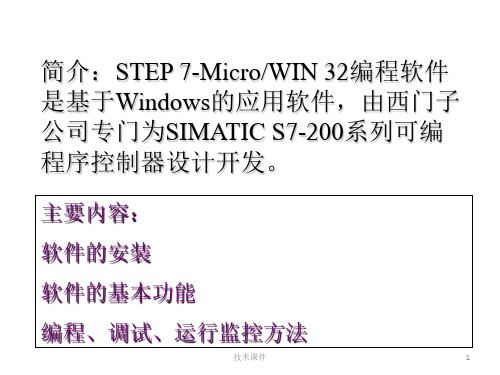
• 2. 程序运行状态的监视
运用监视功能,在程序状态打开下,
观察PLC运行时,程序执行的过 程中各元件的工作状态及运行参
数的变化。
技术课件
27
三、程序的打印输出
单击菜单“文件”中的“打印”项,可选择需要打印的组件的复选框, 如图示,图中选择打印网络1至网络21梯形图程序的主程序。
但如果还希望打印程序的附加组件,例如还要打印符号表等,则所选 打印范围无效,将打印全部LAD网络。
• 以及Microwin3.11 Chinese(Microwin3.11 SP1和Tp
Designer的专用汉化工具)等编程软件。
技术课件
2
第一节 软件安装及硬件连接
一、软件安装
软件来源:STEP 7-Micro/WIN32——西门子网站下 载或光盘。
安装:双击STEP 7-Micro/WIN32的安装程序 setup.exe,根据在线提示,完成安装。
CPU用EEPROM保存用户程序、程序数据及CPU组态数据;用一 个超级电容器,使PLC在掉电时保存整个RAM存储器中的信息。
S7-200PLC还可选用存储器卡保持用户程序:CPU模块在STOP方 式下,点击菜单“PLC”中的“程序存储器卡”项就可将用户程序、 CPU组态信息及V、M、T、C的当前值复制到存储器卡中。
方法二:
也可用菜单“编辑”中相应 的“插入”或“编辑”中的 “删除”项完成相同的操作。
技术课件
21
3.符号表
将梯形图中的直接地址编号用具有实际含义的符号代替
方法:在编程时使用直接地址(如I0.0),然后打开符号表, 编写与直接地址对应的符号(如与I0.0对应的符号为start), 编译后由软件自动转换名称。 另一种方法:是在编程时直接使用符号名称,然后打开符号表, 编写与符号对应的直接地址,编译后得到相同的结果。
- 1、下载文档前请自行甄别文档内容的完整性,平台不提供额外的编辑、内容补充、找答案等附加服务。
- 2、"仅部分预览"的文档,不可在线预览部分如存在完整性等问题,可反馈申请退款(可完整预览的文档不适用该条件!)。
- 3、如文档侵犯您的权益,请联系客服反馈,我们会尽快为您处理(人工客服工作时间:9:00-18:30)。
PG PC
Card Parametera Assignment (
None Internal programming device PC
External
STEP 7 )
Memory
PG/PC
Set PG/PC Interface
2-6 PG/PC
PG/PC PLC
SIMATIC
Set PG/PC Interface ( PG/PC )
SIMATIC Manager
SIMATIC SIMATIC SIMATIC
SIMATIC Manager
SIMATIC Manager
2.3.2 HW Config
PLC 2-13
2.3.3 LAD/STL/FBD
List
FBD
2-14
STEP 7
LAD Ladder Logic Function Block Diagram
2-2
Acrobat Reader 5.0 PDF
PC
STEP 7 V5.2 STEP 7 V5.2 AuthorsW V2.5 inc1. SP1
STEP 7 Typical Minimal Custom
2-3 STEP 7
License Key 2-4
2-5
interface
prommer LPT1
I/O I/O
Edit Symbolic
2.3. STEP 7
STEP 7 2-11
STEP 7
SIMATIC
NETPRO
2-11 STEP 7
2.3.1 SIMATIC Manager
STEP 7
Manager STEP 7 IDS_SN_S7TGTO PX.EXE , 2-12
Windows
PG/PC
2-21
Access Point of Application (
)
S7ONLINE
STEP 7
Interface Parameter Assignment Used (
)
Select
Properties ( ) 2-22
PC
MPI
CP
Windows
2.3.6 NETPro
2.4. STEP 7
Delete
2-20
2.3.5 SET PG/PC Interface
PG/PC
PG/PC PLC
PG/PC
PG/PC PLC
PG/PC
STEP 7
PG/PC
PG/PC
Windows
Set PG/PC Interfac e
SIMATIC Manager
Options
Set PG/PC
Interface
CPU CPU
2-26 CPU
3
//“ຫໍສະໝຸດ ”2-27CPU “”
“/” “”
3. PLCSIM
PLC
PLCSIM
PLC
PLC
PLCSIM
PLC
PLCSIM
PLC
/
CPU STOP
I/O PLCSIM
RUN STOP PLCSIM
I/O
PLC PLCSIM
I/O
CPU
2.5.
STEP 7 PLC
PLCSIM
STL Statement
1.
F1 STL FBD LAD
2-15
LAD 2-16
2-16 LAD
2. STEP 7 2-1
0xFF
0x00
I/O
I IB IW ID Q
QB QW QD
I/O
PI PQ
/
M MB MW MD
/
FB FC SFB SFC
DB
UDT
VAT
2-1
3.
STEP 7
2.4.1
STEP 7
PLC
2-2 V5.2
Engineering Tool Run-Time Software
Human Machine Interface
STEP 7
STEP 7
2.4.2 S7-PLCSIM
1.PLCSIM
STEP 7
PLCSIM
S7-400 CPU
Simulation
SIMATIC Manager
s7 PLCSIM
step7 HW Config
LAD/STL/FBD
PLC
SET PG/PC Interface
S7-PLCSIM
PLC STEP 7
•2.6.
1. step7 MPI
MPI
2.
PLC
MPI
3.
PLC
STEP 7
4.
SIMATIC Manager
Interface
PG/PC
Properties (
STEP 7
STEP 7
SIMATIC S7 M7 C7 STEP 7
PC WinAC Step7
2.1. STEP 7
1.
STEP 7 CPU RAM
PG
PC
SIMATIC PLC
600MHZ
128MB
300 600MB
XGA
1024×768
2.
PC PG 16bit
STEP 7 V5.2
MS Windows 2000( SP1 )
PLC
PG/PC
S7-300
SIMATIC Manager
PLCSIM
STEP 7
CPU PLCSIM
2.PLCSIM
SIMATIC Manager
Simulation on/off
PLCSIM
PLCSIM
2-23
CPU
CPU
1 2-24
2-25 Bits,
8
2-25 PLCSIM
2 CPU CPU
•1.
STEP 7
PLC /
CPU
CPU
PLC
CPU
CPU
PLC
STEP 7
DIP SDB
•2.
Hardware
DP
PLC
2-10
Hardware
SIMATIC 300 Station “HW Config”
View FM CP
MPI
I/O
Catalog
1
CPU 3 4 11
”
SM “
Names
Options )
5. MPI
Set PG/PC
MS Windows XP( SP1 )
Microsoft Internet Explorer 5.0(
)
MS Windows 2000/XP
2.1.2
Windows 2000/XP Administrator
STEP 7 STEP 7 V5.2
STEP 7 Setup.exe Windows
2-1
PG/PC
Cancel
2.1.3
STEP 7 7
3.5
“”
STEP 7 V5.2 Windows 2-7
STEP 7
STEP
AuthorsW V2.5 SP1 SIMATIC ‖ AuthorsW ,
2.1.4
STEP 7 V5.2
“
”
‖
/
SIMATIC
2.2. STEP 7
STEP 7 STEP 7 SIMATIC SIMATIC S7 C7 WinAC
LAD STL FBD
Network
STL “” 2-17
4.
1 Error , Diagnostics
Address info. 2-18
2.3.4
S7
Insert New Object
Symbol Table
“
” S7 —Program 1
Symbols
2-19
Symbols STEP 7
2.2.1
STEP 7
File
’New Project’ Wizard
Project”(
)
NEXT
2DP
NEXT
OB1
NEXT
2-8
SIMATIC Manager
,
“STEP 7 Wizard New
CPU
CPU 313C-
Finish
2.2.2
File
New ,
2-9
“
”“
”
2.2.3
